Данные инструкции могут быть полезны, если у вас есть только доступ к базе сайта на WP, и вам срочно надо добавить аккаунт админа.
Администратор от обычного пользователя в WordPress отличается лишь назначенными привилегиями. Потому сперва нужно создать обычного пользователя, а затем назначить необходимые права.
Создание пользователя
Если сайт позволяет создание новых учетных записей всем желающим, то по сслыке: /wp-login.php?action=register вы откроете диалог регистрации. Но если регистрация отключена, то WP перенаправит вас на страницу /wp-login.php?registration=disabled и сообщит, что:
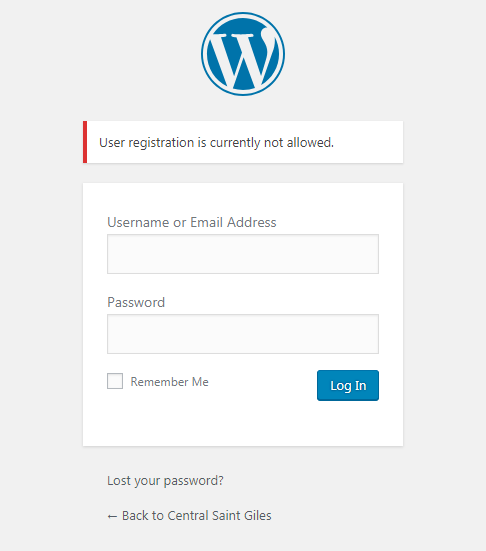
на сайте не разрешена самостоятельная регистрация пользователей.
Можно её временно включить:
|
1 |
update wp_options set option_value = '1' where option_name = 'users_can_register'; |
После этого создайте пользователя и подтвердите новый аккаунт, перейдя по ссылке, отправленной вам на почту.
Настройка привилегий
Теперь когда пользователь создан, нужно сделать его администратором. Все дополнительные свойства учетной записи хранятся в таблице wp_usermeta. Нас интересует свойство: wp_capabilities.
В ранних версиях WP использовалcя другой мета-аттрибут — wp_user_level. Он оставлен для совместимости со старыми версиями и модулями.
Найдем ID созданного вами пользователя, например по вашему email:
|
1 |
select ID, user_login from wp_users where user_email like 'Ваш@email'; |
Установим правильные meta значения, дающие привилегии администратора сайта (замените @USERID):
|
1 2 3 4 5 6 7 |
update wp_usermeta set meta_value = 'a:1:{s:13:"administrator";b:1;}' where meta_key = 'wp_capabilities' and user_id = @USERID; update wp_usermeta set meta_value = '10' where meta_key = 'wp_user_level' and user_id = @USERID; |
Если вы уже вошли на сайт под данной учетной записью, обновите страницу в браузере (F5) и вы увидите, что пользователь обладает всеми правами админа.
